こんにちは、エンオタです。
![]() ファイヤーTVスティックに興味ある人
ファイヤーTVスティックに興味ある人
知りたい方、いますか?
この記事の内容は、
- ファイヤーTVスティックの体験レビュー&情報がわかる!
です。
大人のエンタメオタクが記します。
わかち合えればうれしいです、参考になれば幸いです~(※アイキャッチ:Amazon公式サイトよりお借りしました)
Amazon「ファイヤーTVスティック」体験レビュー&感想!!
購入
Amazonで購入しました。
私は、5本目の購入です。
いまは、第3世代が一番新しいみたいです。
私が購入したのは、第3世代の4K非対応です(↓)
第3世代の4K対応(4K Max)もあります(↓)
Amazonで買う人が多いと思いますが、店舗でもいちおう置いているところがあるみたいです。
エディオン、ケーズホールディングス、コジマ、上新電機、ノジマ、ビックカメラ、ドン・キホーテなどです。
価格
価格は、定価だと、
- 第3世代4K非対応:4,980円
- 第3世代4K対応:6,980円
です。
Amazonのセール時期だと半額になります。
1月の初売りセール、3月の新生活セール、7月のプライムデー、11月のブラックフライデーあたりです。
私は、2本は定価で買って、3本は半額で買いました。
到着
注文してすぐに届きました。
実物は、想像していたよりだいぶ小さかったです。
リモコンが、手のひらに収まるくらいのサイズです。
縦14.2㎝×横3.8㎝です。
設定
使うまえに、設定が必要です。
簡単です。
ざっくりした流れは、
- ファイヤーTVスティック本体とUSBケーブルと電源アダプタを繋げる
- 本体をテレビのHDMI端子に差し込む
- 自動起動するので、画面の指示に従ってセットアップしていく(Wi-Fi情報やアマゾンアカウントを入力していく)
です。
説明書と画面に出てくる指示通りにやれば問題ないです。
Wi-Fiの環境が悪いときは、ちょっと苦労します。
私は昔は自宅のWi-Fi環境が極悪だったので、最初の設定に2時間、その後のアプリのダウンロードに各30分ずつかかりました。
いまは自宅のWi-Fi環境がよくなったので、さくさく設定できてます。
(※ファイヤーTVスティックを使うには、Wi-Fiが絶対に必要です)
アプリをダウンロード
設定が終わったら、アプリをダウンロードします。
Netflix、Hulu、AbemaTV、FOD、PrimeVideo、YouTubeなど、いろいろあります。
形式としては、Amazonで「アプリを無料購入する」という感じです。
テレビ画面で直接操作できます。
パソコンやスマホ画面と連動してやることもできます。
視聴
設定して、アプリをダウンロードすれば、使えるようになります。
視聴だと、無料のものは、TVer、ABEMA、GYAO!、YouTubeなどがあります。
有料のものは、Hulu、FOD、NETFLIX、Amazonプライムビデオ、U-NEXT、Paravi、dTVなどがあります。
できること
動画視聴の他にも、いろいろできます。
ゲーム、SNS、ネットサーフィン、カラオケなどです。
ファイヤーTVスティックで使えるアプリのジャンル一覧です(↓)
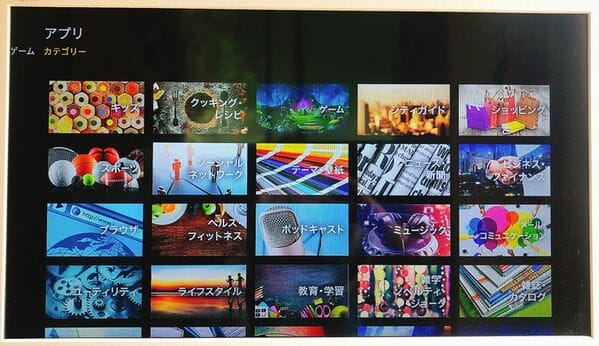
不具合①
第2世代を使っていたとき、1ヶ月くらい経って、不具合が発生しました。
画面がフリーズして、リモコンも反応しなくなりました。
ネットで検索すると、不具合対策がたくさん出てきました。
ファイヤーTVスティックあるあるみたいです。
対策記事を読んで、実践したらすぐ直りました。
この記事がわかりやすかったです。【外部リンク】【保存版】FireTVStickの再起動、電源を切る、スリープ、初期化方法などまとめ。【不具合、エラー解決方法】
不具合②
第2世代のリモコンが、1年くらいで故障して、動かなくなりました。
第2世代のリモコンを、購入し直しました。
バージョンアップ
第2世代では、ABEMAがめちゃめちゃ使いづらかったです。
なので、第3世代を購入し直しました。
だいぶ見やすくなりました。
もしかしたら、ファイヤーTVではなく、ABEMA側の問題かもです。
感想
めちゃめちゃ最高です。
人生のトップ3に入るくらい、めちゃめちゃいい買い物でした。
故障しやすいというデメリットはありますが、でも人によるみたいで、全然故障しない人もいるらしいです。
故障しても何度でも買い換えたいくらい、人生でなくてはならないものになりました。
とにかく、便利!安い!感激!感謝!満足!です。
今回のまとめ
以上、ファイヤーTVスティックの体験レビューをまとめました。
おすすめ度:★★★★★★★★★★(10/10)
もうファイヤーTVスティックのない生活は考えられません!
![]() エンオタ
エンオタ




